Prie savo kompiuterių prijungiame daugybę prietaisų;HDD, SSD, atminties kortelės, telefonai, interneto kameros ir tt „Windows“ gali juos automatiškai aptikti, surasti ir įdiegti tvarkykles bei nustatyti reikalus, kad galėtume iškart naudotis prijungtu įrenginiu. Tai gana nuostabi funkcija, dėl kurios daugumą įrenginių lengva naudoti, tačiau „Windows“ tuo nesustoja. Kai prijungsite įrenginį, pvz., Atminties kortelę ar išorinį HDD, jis jį atidarys ir paklaus, kaip norite iš karto pasiekti įrenginį. Tai yra Automatinis paleidimas funkcija darbe ir tai gali erzintiypač jei jis pasirodo kaskart, kai prijungiate įrenginį arba išvedate sistemą iš miego su jau prijungtu įrenginiu. Štai kaip įjungti / išjungti automatinį paleidimą sistemoje „Windows 10“ ir nustatyti numatytąjį išorinio disko bei atminties kortelės automatinio paleidimo veiksmą.
Atidarykite „Nustatymų“ programą ir eikite į grupę „Įrenginiai“nustatymų. Pasirinkite skirtuką „AutoPlay“ ir čia jį įjunkite / išjunkite. Jei išjungsite automatinį paleidimą, „Windows“ niekada neatidarys jokio įrenginio, kad galėtų jį peržiūrėti, ir nepaklaus, kaip norite jį pasiekti, kai tik jį prijungsite. Jei nustatėte „Windows“, kad jis visada atidarytų išorinį HDD ir rodytų failus, kai jis yra prijungtas, jis daugiau to nebedarys.

Norėdami nustatyti numatytąjį „AutoPlay“ veiksmą išoriniam diskui ir atminties kortelei, pasirinkite veiksmą skiltyje „Pasirinkite automatinio paleidimo numatytuosius nustatymus“ ir įjunkite „AutoPlay“.
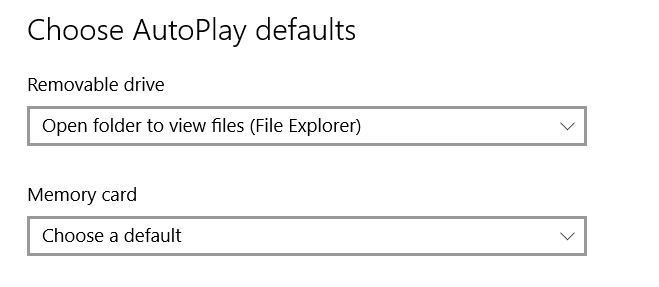
Be abejo, tai bus automatinis paleidimasįjungtas visuose jūsų prijungtuose įrenginiuose. Tada „Windows 10“ paprašys pasirinkti numatytąjį prietaiso veiksmą ir pranešime turėtumėte nustatyti numatytąjį veiksmą. Jei ieškote daugiau įrenginių, kurie nėra išvardyti, parinkčių, pateiktų „Valdymo skydo“ programoje, naršykite ten esančius automatinio paleidimo nustatymus.
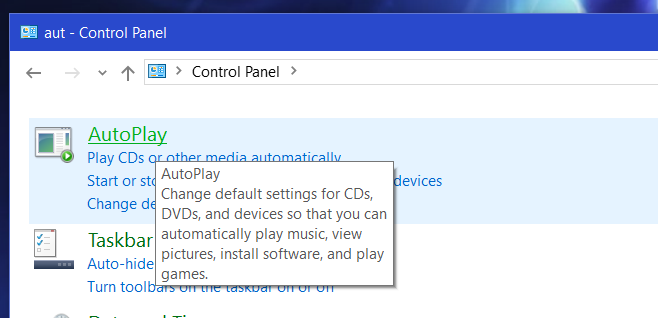
Prijunkite įrenginį, kuriam norite nustatyti numatytąjį veiksmą, ir slinkite žemyn iki „AutoPlay“ parinkčių apačios, kad pasirinktumėte jam skirtą veiksmą.
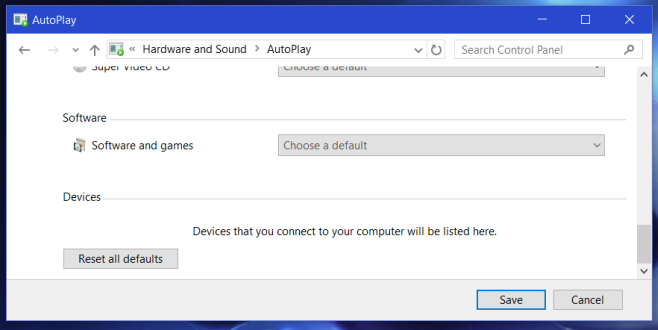
Bet kokiu atveju turėsite įjungti automatinį paleidimą. Jei nenorite, kad įrenginys atsidarytų jį prijungus, nustatykite, kad numatytasis veiksmas būtų nieko, t. Y. Nieko nedarykite, kai įrenginys prijungtas.













Komentarai